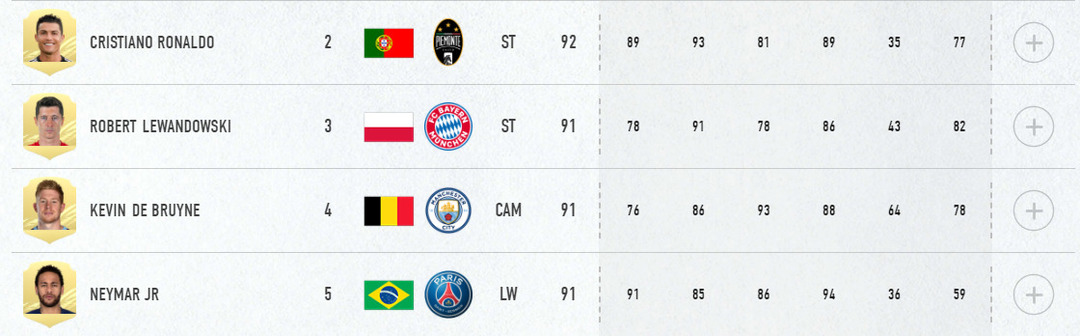- FIFA 21 არის უახლესი და ჯერჯერობით უდიდესი FIFA– ს თამაშებში, და მოთამაშეები მას თამაშობენ გიჟებივით.
- ამასთან, არის რამდენიმე, რომლებსაც არ შეუძლიათ თამაშით ტკბობა და გაყინვის გამო თამაში.
- იმის გასარკვევად, თუ რისი გაკეთება შეგიძლიათ FIFA– ს საერთო პრობლემების მოსაგვარებლად, ეწვიეთ ჩვენს გვერდს FIFA 21 Hub.
- თუ დახმარება გჭირდებათ სხვა თამაშებთან დაკავშირებით, ჩვენ თქვენს დაფარვაში გადავწერეთ სათამაშოების განყოფილება.

ეს პროგრამა გამოასწორებს კომპიუტერის ჩვეულებრივ შეცდომებს, დაგიცავთ ფაილების დაკარგვისგან, მავნე პროგრამებისგან, აპარატურის უკმარისობისგან და მაქსიმალურად შესრულდება თქვენი კომპიუტერი შეასწორეთ კომპიუტერის პრობლემები და ამოიღეთ ვირუსები ახლა 3 მარტივ ეტაპზე:
- ჩამოტვირთეთ Restoro PC Repair Tool რომელსაც გააჩნია დაპატენტებული ტექნოლოგიები (პატენტი ხელმისაწვდომია) აქ).
- დააჭირეთ დაიწყეთ სკანირება Windows– ის პრობლემების მოსაძებნად, რომლებიც შეიძლება კომპიუტერის პრობლემებს იწვევს.
- დააჭირეთ შეკეთება ყველა თქვენი კომპიუტერის უსაფრთხოებასა და მუშაობაზე გავლენის მოსაგვარებლად
- Restoro გადმოწერილია 0 მკითხველი ამ თვეში.
ფიფა 21 არის უკანასკნელი შენატანი კრიტიკულად აღიარებული FIAF სერიის ფეხბურთის სიმულაციური თამაშების მიერ, რომელიც შექმნილია EA Sports, ელექტრონული ხელოვნების ქვედანაყოფი.
ახალი თამაში წლიდან წლამდე გამოდის და მიუხედავად იმისა, რომ მახასიათებლები და გრაფიკა ყოველთვის ახალი და ახალია, ასეა შეცდომების რაოდენობა, რომლებსაც მომხმარებლები განიცდიან.
ერთ-ერთი მაგალითია საკითხი, რომელიც თანამედროვე თამაშების უმეტესობაში გვხვდება, ეს არის გაყინვა და ზოგჯერ ეკრანზე გაბრწყინება, რომელიც ბევრ მოთამაშეს აქვს. იუწყება:
Iv- ს ფიფა 21-სთან შეფერხება / გაყინვის პრობლემა ჰქონდა და ჩემი უდიდესი მცდელობის მიუხედავად, ვერ გადავწყვიტე. საკითხი მხოლოდ ფიფაში ხდება და მე ვთამაშობ ბევრ სხვა თამაშს, რომლებიც პროცესორიდან GPU– მდე ინტენსიურია. მე ვცდილობდი ყველა ცნობილ გადაწყვეტილებას, ისევე როგორც არაორთოდოქსულ მცდელობებს გამოსწორებას, მაგრამ უშედეგოდ, […]
ამ საკითხის გაშვება საკმაოდ სამწუხაროა, განსაკუთრებით ონლაინ თამაშის დროს, რადგან მას შეუძლია დაანგრიოს თქვენი ქულა და საერთო ნიშანი.
კიდევ ერთი გავრცელებული საკითხი არის ის, რასაც მოთამაშეები ამჩნევენ თამაშიდან გამოსვლისას.
როგორც ჩანს, FIFA 21 მთელ მათგანს იკავებს SSD მეხსიერება და ამით იყინება.
მე პრობლემები მაქვს FIFA21– სთან დაკავშირებით, როდესაც ვთამაშობ რაზმის ბრძოლების მსგავს თამაშს, თამაში გაყინავს რამდენიმე წამით და შემდეგ განახლდება. Task Manager სხვა ფანჯარაში გავხსენი და დავაყენე შესრულების TAB და ამ დროს დავინახე, რომ SSD (My C Drive) მუშაობს 100% -ით. შემდეგ FIFA21 გადავრთე ჩემს Game Drive- ზე (Drive D) და იგივე ხდება.
იმის გამო, რომ FIFA 21 ძალიან პოპულარული თამაშია, ამ საკითხის მოგვარება საკუთარ თავზე ავიღეთ და წარმოგიდგინეთ რამდენიმე საკითხი, რისი საშუალებითაც შეგიძლიათ თამაში კვლავ გამართულად წარიმართოს.
სწრაფი რჩევა:
FIFA 21 საოცარი თამაშია და პირველი რამდენიმე კვირის უხეში დაწყების მიუხედავად, თამაში საბოლოოდ ფიქსირდება და უპრობლემოდ მიმდინარეობს.
ამ შემთხვევაში, ნუ დააყოვნებთ მის მიღებას და შეუერთდით მილიონობით სხვა მოთამაშეს მსოფლიოს უდიდეს ვირტუალურ საფეხბურთო გარემოში!
- 700+ გუნდი
- 30 ოფიციალური ლიგა
- შეუდარებელი გრაფიკა
- 17,000+ ავთენტური მოთამაშე
- გქონდეთ კარიერა პროფესიონალურ ფეხბურთში და გაიზარდეთ
- ითამაშეთ როგორც 2021 წლის სეზონის ერთ-ერთი საუკეთესო საფეხბურთო გუნდი
- ონლაინ თამაში შეიძლება იყოს ტკივილი ძველი კომპიუტერით

შეამოწმეთ ფასი
როგორ გამოვასწორო ყინვები FIFA 21-ში?
1. განაახლეთ თქვენი დრაივერები

ზოგჯერ ძველი მოწყობილობის დრაივერები შეიძლება გამოიწვიოს თამაშებში დაბალი შესრულება, რაც ასევე შეიძლება გამოიწვიოს სპექტაკლის მწვერვალები, როგორიცაა ხანმოკლე გაყინვა.
ეს განსაკუთრებით თქვენი ვიდეო ბარათის დრაივერებს ეხება და ამიტომ მათი განახლება სავალდებულოა.
მიუხედავად იმისა, რომ შეგიძლიათ აირჩიოთ თქვენი დრაივერების ხელით განახლება Windows Update– ით ან თითოეული მწარმოებლის ვებ – გვერდზე გადასვლით, ეს შეიძლება შრომატევადი იყოს და ყოველთვის შეგიძლიათ ჩამოტვირთოთ არასწორი დრაივერი ან დრაივერის ვერსია, რომელიც არ არის უახლესი.
ამიტომ ყველაზე სწრაფი და უსაფრთხო მეთოდია მესამე მხარის დრაივერის განახლების გამოყენება, რომელსაც შეუძლია ამის გაკეთება თქვენთვის, მაგალითად, DriverFix.

ეს ინსტრუმენტი არა მხოლოდ განაახლებს თქვენს ხანდაზმულ დრაივერებს, არამედ ასევე გამოასწორებს მათ, ვინც უკვე გაქვთ.
ამ შემთხვევაში, უბრალოდ ჩამოტვირთეთ და დააინსტალირეთ DriverFix, გაუშვით და მიეცით თქვენთვის თქვენთვის საჭირო სამუშაოს შესრულება.

DriverFix
ძველი ვიდეო ბარათის დრაივერებს შეუძლიათ თამაშებში გაბრტყელება და გაყინვა, ასე რომ, დააფიქსირეთ ისინი DriverFix– ით!
ეწვიეთ ვებგვერდს
2. შეამოწმეთ თქვენი ანტივირუსი
გაუშვით სისტემის სკანირება პოტენციური შეცდომების აღმოსაჩენად

ჩამოტვირთეთ Restoro
PC სარემონტო ინსტრუმენტი

დააჭირეთ დაიწყეთ სკანირება რომ იპოვოთ ვინდოუსის პრობლემები.

დააჭირეთ შეკეთება ყველა დაპატენტებულ ტექნოლოგიებთან დაკავშირებული პრობლემების გადასაჭრელად.
გაუშვით კომპიუტერის სკანირება Restoro Repair Tool– ით, რომ იპოვოთ შეცდომები, რომლებიც იწვევს უსაფრთხოების პრობლემებს და შენელებას. სკანირების დასრულების შემდეგ, შეკეთების პროცესი შეცვლის დაზიანებულ ფაილებს ახალი Windows ფაილითა და კომპონენტებით.

ზოგჯერ თქვენი ანტივირუსული პროგრამა შეიძლება ჰქონდეს წვდომის სკანირება, რაც იმას ნიშნავს, რომ ის დაიწყებს მუშაობას, როგორც კი FIFA 21 გაააქტიურებთ.
ამოცანების ზედმეტმა დატვირთვამ შეიძლება გამოიწვიოს თქვენი გაყინვა, ამიტომ თქვენი ერთადერთი გამოსავალი იქნება ფუნქციის გამორთვა ან ანტივირუსული დროებითი გამორთვა FIFA 21-ის თამაშის დროს.
ჩვენ გირჩევთ, სცადოთ ანტივირუსული Vipre, რადგან იგი არა მხოლოდ გთავაზობთ უმაღლესი დონის დაცვას, არამედ მისი გაკონტროლებაც ძალიან მარტივია, განსაკუთრებით მაშინ, როდესაც საქმე ეხება მისი მახასიათებლების ჩართვას და გამორთვას.
უფრო მეტიც, როდესაც მისი გააქტიურებას გადაწყვეტთ, თქვენი ციფრული დაცვის დონე იქნება ყველა დროის მაქსიმალური, ასე რომ თქვენ არ უნდა იდარდოთ მავნე პროგრამებზე.

ვიპრე ანტივირუსული პლუსი
ანტივირუსული ინსტრუმენტი მიზნად ისახავს თქვენი სისტემის დაცვას და არა მასში ჩარევას, მიიღეთ Vipre Antivirus Plus დღეს!
ეწვიეთ ვებგვერდს
3. შეცვალეთ რამდენიმე FIFA 21 ფაილი
- Წადი დოკუმენტები / FIFA 21 საქაღალდე
- გახსენით FIFA- ს დაყენების ტექსტური ფაილი
- შეცვლა DirectX 1-დან 0-მდე, როგორც ეს ჩანს სურათზე

- შეინახეთ ცვლილებები და შემდეგ ისევ სცადეთ თამაშის გაშვება
4. შეცვალეთ თქვენი Nvidia პანელის პარამეტრები
4.1. დააყენეთ V- სინქრონიზაცია ადაპტაციური
- დაჭერა დაწყება
- Დაწერე ნვიდია და დაიწყოს Nvidia საკონტროლო პანელი
- აირჩიეთ მართვა 3D პარამეტრები
- აირჩიეთ პროგრამის პარამეტრები და დაათვალიერე FIFA 21
- ვერტიკალური სინქრონიზაციის ფუნქციის შეცვლა ადაპტაციური

4.2. თქვენი Nvidia Control Panel პროგრამის პარამეტრების სრულად გადაყენება
- დაჭერა დაწყება
- Დაწერე ნვიდია და დაიწყოს Nvidia საკონტროლო პანელი
- აირჩიეთ მართვა 3D პარამეტრები
- აირჩიეთ პროგრამის პარამეტრები და დაათვალიერე FIFA 21
- აირჩიეთ ნაგულისხმევი პარამეტრების აღდგენა ზედა მარჯვენა ნაწილში

5. დახურეთ ფონის პროცესები
- დააჭირეთ Ctrl + Shift + Esc, რომ გახსნათ Პროცესების ადმინისტრატორი
- მოძებნეთ ნებისმიერი პროცესი, რომელიც თქვენს უმეტეს ნაწილს იკავებს პროცესორი და ოპერატიული მეხსიერება

- თუ FIFA 21 არ იყენებს მას, დახურეთ იგი და განაახლეთ თამაში
6. დარწმუნდით, რომ თქვენი კომპიუტერი აკმაყოფილებს სისტემის მინიმალურ მოთხოვნებს

FIFA 21 საკმაოდ რესურსების მატარებელი თამაშია, ასე რომ დარწმუნდით, რომ თქვენს კომპიუტერს შეუძლია რეალურად გაუმკლავდეს მას.
გახსოვდეთ, რომ თუ ოფიციალურად გაშვებამდე დიდი ხნით ადრე შეუკვეთეთ FIFA 21, შეიძლება არსებობდეს შანსი, რომ თქვენი კომპიუტერი რეალურად არ აკმაყოფილებს მის გასაშვებად მინიმალურ მოთხოვნებს.
ეს მოხდა იმ შეცდომის გამო, სადაც FIFA 21-ის ოფიციალური Steam გვერდი ჰქონდა სხვა მინიმალური სისტემის მოთხოვნები, ვიდრე რეალური.
თუ ასეა, კიდევ ერთხელ გაეცანით სისტემის მოთხოვნებს და გაეცანით თუ არა თქვენს კომპიუტერს თამაშის გამართვა.
თუ შეამჩნევთ, რომ ეს ასე არ არის, მაშინ შეიძლება გაითვალისწინოთ თქვენი კომპიუტერის მცირე განახლება.
ამასთან, თუ არ გაქვთ ბიუჯეტი მთელი კომპიუტერისთვის, შეგიძლიათ გადაწყვიტოთ თქვენი ყველაზე სუსტი კომპონენტების განახლება.
სათამაშოების შემთხვევაში, არ უნდა დაგვავიწყდეს, რომ ყველაზე მნიშვნელოვანი კომპონენტებია:
- GPU
- პროცესორი
- SSD– ს ქონა
- დიდი რაოდენობით ოპერატიული მეხსიერება
7. გამორთეთ Radeon პროგრამის ფუნქციები
- დაჭერა დაწყება
- Დაწერე რადეონი და გახსნა Radeon პროგრამული უზრუნველყოფა მენიუ
- დააჭირეთ ღილაკს გადაცემათა კოლოფი ხატულა ზედა მარჯვნივ
- აირჩიეთ გენერალი ჩანართი
- გამორთეთ მყისიერი GIF თვისება

ამ გადაწყვეტილებების გათვალისწინებით, თქვენ უნდა შეძლოთ გაყინვისა და მიკრო-გაბრწყინების გატარება, რომელსაც შეიძლება შეხვდეთ FIFA 21-ის თამაშის დროს.
შეგვატყობინეთ, რომელი გამოსავალი დაგეხმარებათ, დაგვიტოვეთ კომენტარი ქვემოთ მოცემულ კომენტარში.
ამ გზით, სხვა მომხმარებლებმა იციან, თუ რა გადაწყვეტილებებით დაიწყებენ თავიდან.
 კიდევ გაქვთ პრობლემები?შეასწორეთ ისინი ამ ინსტრუმენტის საშუალებით:
კიდევ გაქვთ პრობლემები?შეასწორეთ ისინი ამ ინსტრუმენტის საშუალებით:
- ჩამოტვირთეთ ეს PC სარემონტო ინსტრუმენტი TrustPilot.com– ზე შესანიშნავია (ჩამოტვირთვა იწყება ამ გვერდზე).
- დააჭირეთ დაიწყეთ სკანირება Windows– ის პრობლემების მოსაძებნად, რომლებიც შეიძლება კომპიუტერის პრობლემებს იწვევს.
- დააჭირეთ შეკეთება ყველა დაპატენტებულ ტექნოლოგიებთან დაკავშირებული პრობლემების გადასაჭრელად (ექსკლუზიური ფასდაკლება ჩვენი მკითხველისთვის).
Restoro გადმოწერილია 0 მკითხველი ამ თვეში.